U盘被写保护,如何解除?
分类:U盘教程 发布时间:2023-09-27 15:12:47
U盘被写保护是指无法对U盘进行写入或删除文件的操作。本文将介绍如何解除U盘的写保护,以便正常使用。

电脑品牌型号:Dell XPS 15
操作系统版本:Windows 10
软件版本:Diskpart 10.0.19041.1
一、检查物理开关
1、首先,检查U盘上是否有物理开关。有些U盘会设计一个开关,用于切换写保护模式。如果发现开关处于锁定状态,将其切换到解锁状态即可。

二、使用命令行工具解除写保护
1、连接U盘到电脑,并打开命令提示符。
2、输入"diskpart"命令,进入磁盘分区工具。
3、输入"list disk"命令,显示所有磁盘列表。
4、找到对应的U盘磁盘号,例如磁盘号为1。
5、输入"select disk 1"命令,选择U盘。
6、输入"attributes disk clear readonly"命令,清除U盘的只读属性。
7、输入"exit"命令退出磁盘分区工具。
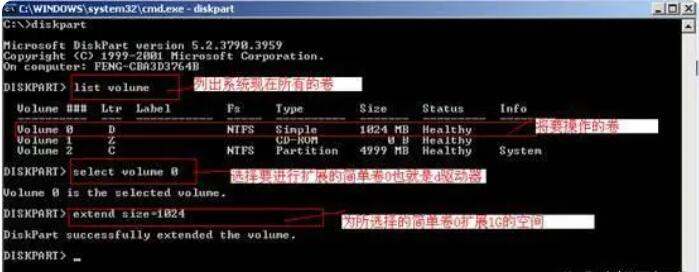
三、使用注册表编辑器解除写保护
1、按下Win + R键,打开运行窗口。
2、输入"regedit"命令,打开注册表编辑器。
3、在注册表编辑器中,依次展开"HKEY_LOCAL_MACHINE"、"SYSTEM"、"CurrentControlSet"、"Control"、"StorageDevicePolicies"。
4、如果"StorageDevicePolicies"下存在一个名为"WriteProtect"的键值,将其修改为0。
5、如果"StorageDevicePolicies"下不存在"WriteProtect"键值,右键点击"StorageDevicePolicies",选择"新建",然后选择"DWORD (32位)值",将其命名为"WriteProtect",并将其值设置为0。
6、关闭注册表编辑器。
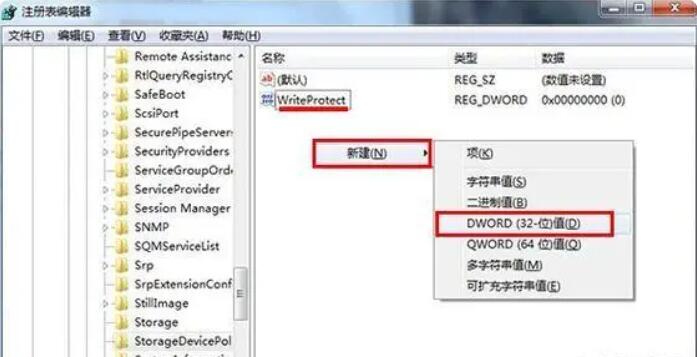
结论:通过检查物理开关、使用命令行工具或注册表编辑器,我们可以解除U盘的写保护。在解除写保护之后,我们可以正常地对U盘进行写入和删除文件的操作。更多关于u盘的使用技巧或者故障解决教程,我们还可以在“系统之家官网”内查看。






 立即下载
立即下载







 魔法猪一健重装系统win10
魔法猪一健重装系统win10
 装机吧重装系统win10
装机吧重装系统win10
 系统之家一键重装
系统之家一键重装
 小白重装win10
小白重装win10
 杜特门窗管家 v1.2.31 官方版 - 专业的门窗管理工具,提升您的家居安全
杜特门窗管家 v1.2.31 官方版 - 专业的门窗管理工具,提升您的家居安全 免费下载DreamPlan(房屋设计软件) v6.80,打造梦想家园
免费下载DreamPlan(房屋设计软件) v6.80,打造梦想家园 全新升级!门窗天使 v2021官方版,保护您的家居安全
全新升级!门窗天使 v2021官方版,保护您的家居安全 创想3D家居设计 v2.0.0全新升级版,打造您的梦想家居
创想3D家居设计 v2.0.0全新升级版,打造您的梦想家居 全新升级!三维家3D云设计软件v2.2.0,打造您的梦想家园!
全新升级!三维家3D云设计软件v2.2.0,打造您的梦想家园! 全新升级!Sweet Home 3D官方版v7.0.2,打造梦想家园的室内装潢设计软件
全新升级!Sweet Home 3D官方版v7.0.2,打造梦想家园的室内装潢设计软件 优化后的标题
优化后的标题 最新版躺平设
最新版躺平设 每平每屋设计
每平每屋设计 [pCon planne
[pCon planne Ehome室内设
Ehome室内设 家居设计软件
家居设计软件 微信公众号
微信公众号

 抖音号
抖音号

 联系我们
联系我们
 常见问题
常见问题



